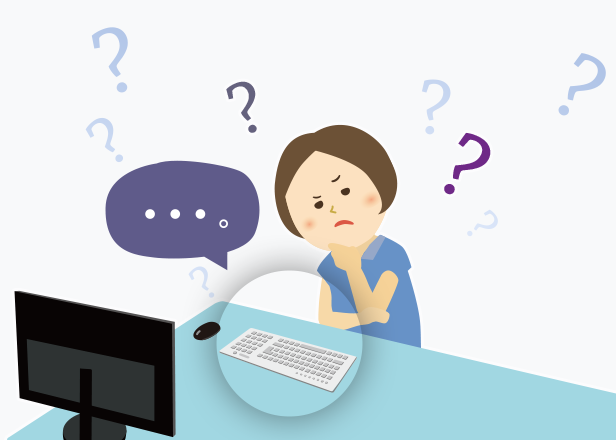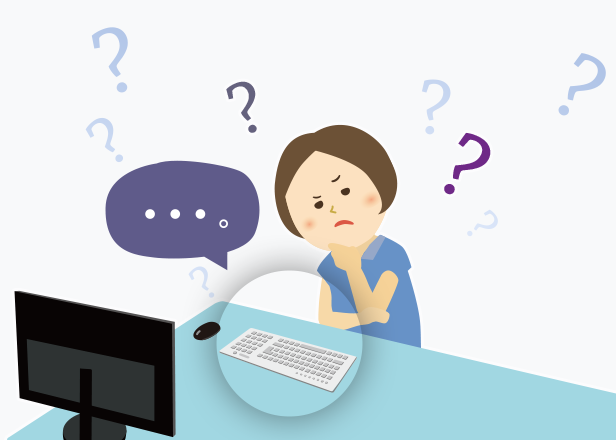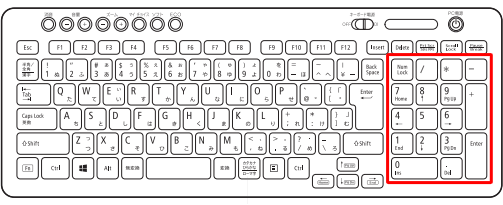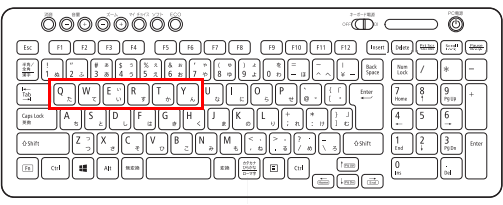パソコンお役立ち講座パソコンを快適にお使いいただくために
思ったとおりに入力できない!
キーボードのキーを押しても何も入力されない、意図しない文字が入力されるなど、何らかの理由でキーボードから正常に入力できなくなることがあります。
原因や対処方法は発生状況によって異なるため、ここでご案内する各項目を確認し、現象に応じた対処を行ってください。
確認手順
Windows10, 8/8.1, 7共通手順
1.テンキーから数字を入力できない
テンキーとは、キーボードの右側に搭載されている数字キーのことです。
▼キーボードのテンキー(一例)
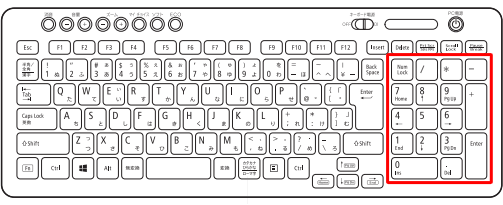
テンキー入力がオフになっていたり、テンキーに別の操作(マウスポインターの移動)が割り当てられていたりする可能性があります。
「Num Lock」キーやマウスキー機能の設定を確認してください。
2.キーボードの配列通りに入力できない
キーボードのドライバーが、英語や韓国語などのドライバーになっている可能性があります。
キーボードのドライバーを日本語標準ドライバーに設定しなおしてください。
3.日本語を入力できない
入力モードや入力言語の設定などが原因の可能性があります。
入力モードや入力言語の設定を日本語に設定しなおしてください。
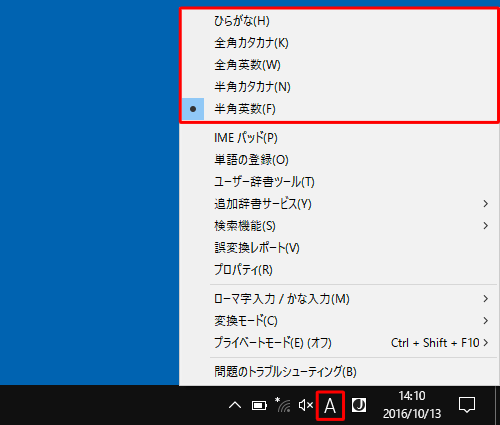
4.文字が上書きされる
「上書きモード」が有効になっている可能性があります。
「Insert」キーを押して、「上書きモード」を解除してください。
5.アルファベットのキーを押しても数字が入力される(ノートパソコンの場合)
「Num Lock」が有効になっている可能性があります。ノートパソコンの一部の機種では「Num Lock」を有効にした状態で使用すると、アルファベットキーがテンキーとして利用されます。
「Num Lock」を無効に設定してください。

ほとんどのキーボードの配列は「QWERTY(クワーティ)配列」と呼ばれています。キーボードの左上の列が「QWERTY」と並んでいるからです。
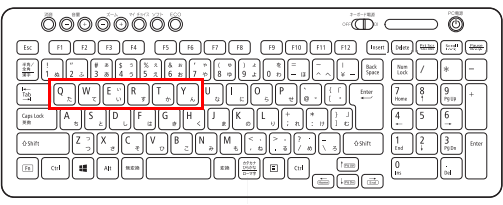
キーボードの配列はタイプライターがもとになっており、この配列にした理由は諸説あります。その中の一部をご紹介します。
- 早く打ちすぎるとタイプバーがからまるので、わざと打ちにくい配列にした
- セールスマンが"TYPE WRITER"と打ちやすい配置にした(2行目にあるキーだけで打てる)
- "ER"や"TR"などの二重子音を、利き手でない左手に集めてタイプバーがからまるのを防止しようとした
- 市場を独占するために、タイプライティングする人たちにトレーニングが必要な配列にし、他社製品へ切り替えられにくいようにした